Excel怎么查重复
怎么对2个excel表格进行查重操作方法你需知!
有时候,我们在用Excel处理数据时,经常会用于数据查重。当有2个Excel表格需要进行查重的话,我们该怎么操作呢?方法很简单,我们只需要用行数【Countif】来求值,就能得到查重结果。今天我就来为大家介绍一下具体方法了,希望可以帮到你们,有需要的同学赶紧收藏一下吧!
方法步骤:
1、我们打开电脑上的Excel,拖入我们准备好的需要处理的2个excel表格。这里,我们可以看到【Sheet1】和【Sheet2】。(如下图)
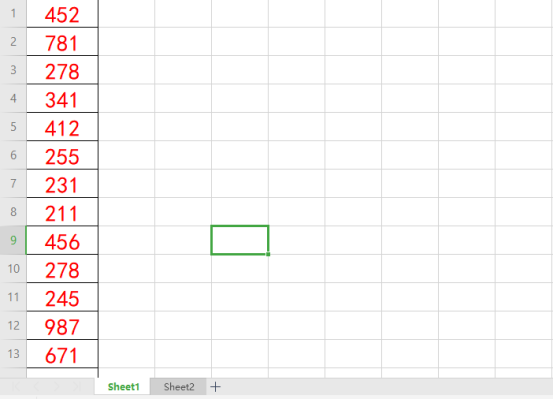
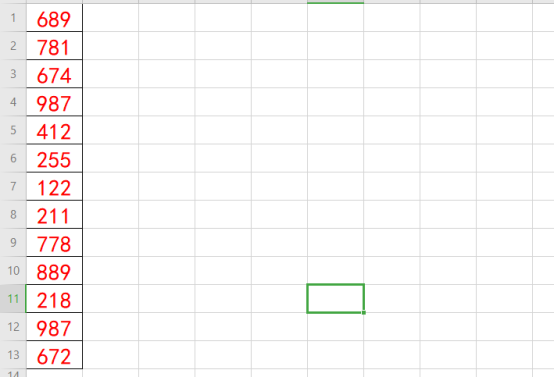
2、接着,我们用鼠标单击选中【B1单元格】;接着,我们点击excel表上的【公式】的选项,在里面找到【插入函数】的按钮。
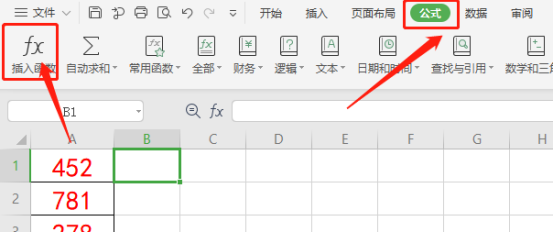
3、点击后,我们会看到有关【插入函数】的弹窗;接着,我们在输入框内找到【COUNTIF】,点击【确定】。(如图所示)
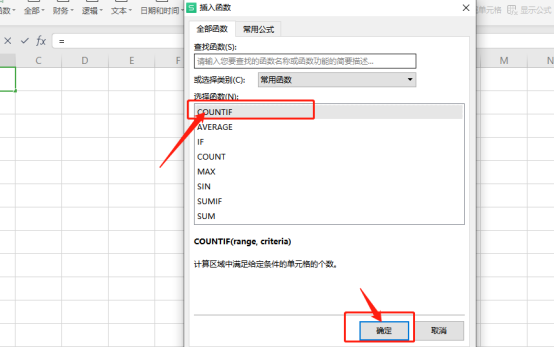
4、然后,我们在区域范围内,我们选中【sheet1】和【Sheet2】中的数据范围。(如图所示)
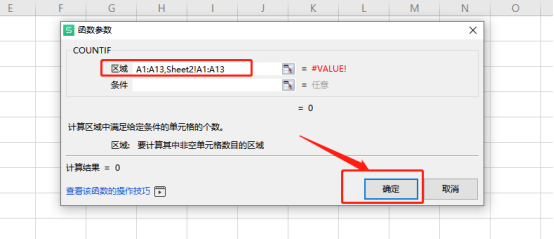
5、我们在点击【确定】之后,就会出现A2单元格的数值查重了。
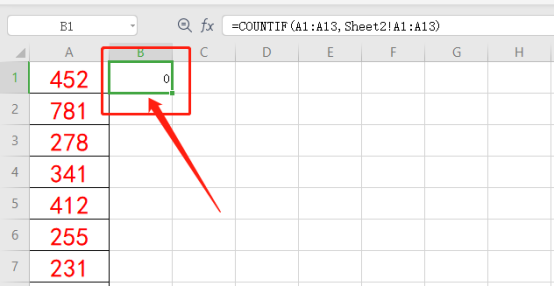
6、我们将鼠标放置单元格右下角,向下拖动,就会出现两个表的数据查重,如果数值是【0】,则代表没有重复值;数值为【1】,代表重复。让我们来看下最终效果吧!(如图所示)
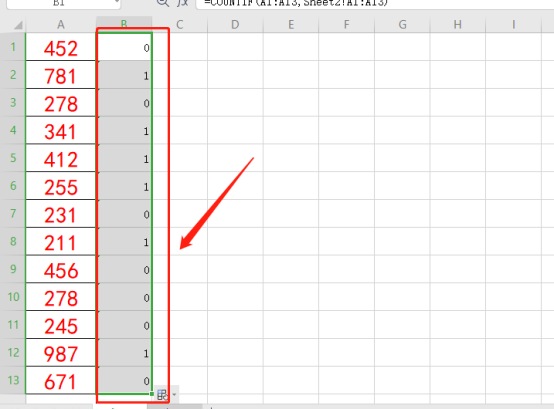
好了,以上就是我分享的关于Excel中数据查重的方法了,希望可以帮到你们哦!我们今天就到这里了,下期再见吧!
本篇文章使用以下硬件型号:联想小新Air15;系统版本:win10;软件版本: Excel2020。
Excel怎么查重复?
硬件型号:联想小新Air15
系统版本:win10
软件版本:Excel 2020
电子表格方便又快捷,但是当我们要存入大批数据时,难免会出现重复输入数据的情况,那如何才能避免这种问题呢?下面就教大家Excel怎么查重复,一键就能搞定复杂难题,再也不用浪费时间一个一个去核查哪些数据被重复输入了,感兴趣的小朋友们快学起来吧。
例如下图表格中有重复的内容,我们要让Excel自动把这些重复的内容找到并且标记出来。
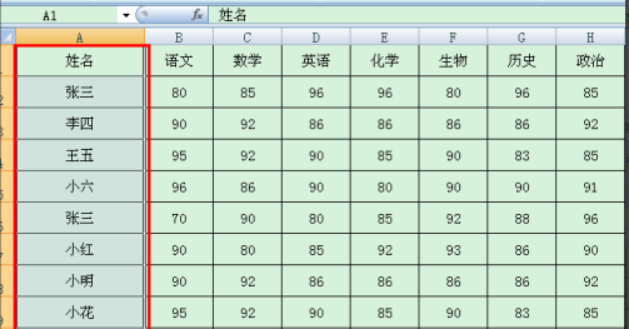
先选择要查找重复内容的表格范围,如果想查找整个工作表中重复的内容,可以按键盘的Ctrl+A键全选表格。
选择表格范围后看看Excel的“开始”选项卡是否已打开,如果未打开,需点击鼠标打开“开始”选项卡。
用鼠标点击开始选项卡中下图箭头所指的“条件格式”按钮。
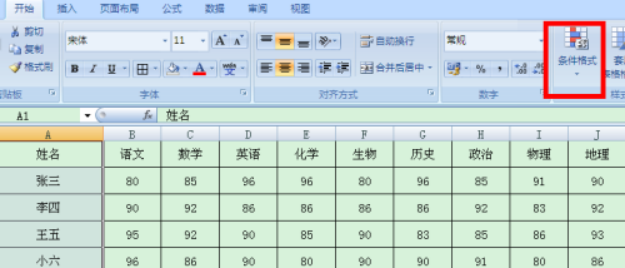
弹出下拉列表后,将鼠标指针指向列表中的“突出显示单元格规则”选项。
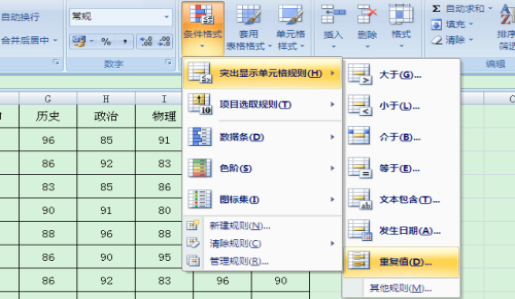
鼠标在“突出显示单元格规则”选项上稍停留后,会自动弹出一个子菜单,此时点击子菜单中的“重复值”选项。
点击“重复值”选项后,Excel会弹出一个对话框,在对话框中可点击“设置为”处的下拉框,在下拉列表中选择要给找到的重复值标记成哪种样式。
给重复值设置好标记样式后,点击对话框中的“确定”按钮。
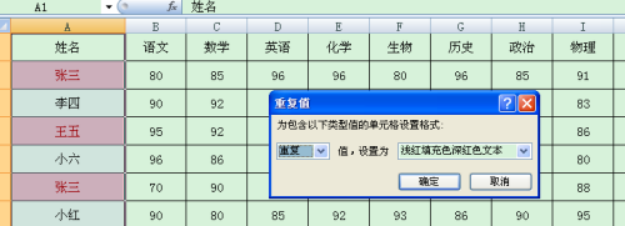
这样,Excel就会自动找到表格中的重复内容,并且按设置的样式把它们标记出来。
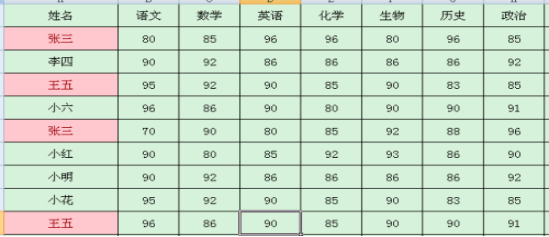
我们费尽心思想要解决的难题,其实EXCEL软件中早已给我们偷偷安排了解决难题的小技巧,只要跟着以上几步骤,每天都能轻轻松松并且准确地完成工作,妈妈再也不用担心我们加班熬夜筛选重复数据了。关于Excel怎么查重复的小妙招,大家都学会了吗?


